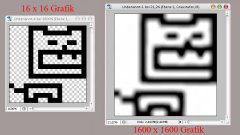Meccan
Erfahrenes Mitglied
Hallo Leute,
ich habe ein kleines Problem mit den ich nicht ganz klar komme
Ich habe mir ein 16 x 16 große Bilddatei erstellt und dann mit den
1 pixel großen Stiftwerkzeug die eine Figur erstellt die ihr
LINKS auf meinen Anhang sehen könnt
So und nun dachte ich da das alles einzelne Pixel sind in der gleiche Farbe
in der nichtmal ein übergang ist könnte ich diese Datei bequem vergrößern wie
ich lustig bin
ABER da hab ich wohl falsch gedacht Das ergebniss könnt ihr ja RECHTS auf den ANHANG sehen. Die Kanten sind geklättet und das will ich ja nicht!
Deswegen will ich von euch wissen wie kann ich dieseb "HUND" auf eine 1600 x 1600
Grafik vergrößern
Jetzt denk ich euch bestimmt warum nimmt er nicht ein QuadratPinsel Werkzeug in
der größe 50 oder so!
Ja das mache ich deswegen nicht, weil ich alle Pixel genau habe. RICHTIG ICH WILL ALLES AUF DEN PIXEL GENAU HABEN!
Vielleicht kann ich das ja alles mit Vektor grafiken machen aber wie das geht und womit (Freehand oder Photoshop) habe ich keine Ahnung, da es in Freehand kein 1 pixel großes Werkzeug gibt und in Photoshop weiß ich nciht wie ich das machen kann Bin noch ein Einsteiger!
Danke schon mal für eure Antwort
MFG Carl
ich habe ein kleines Problem mit den ich nicht ganz klar komme
Ich habe mir ein 16 x 16 große Bilddatei erstellt und dann mit den
1 pixel großen Stiftwerkzeug die eine Figur erstellt die ihr
LINKS auf meinen Anhang sehen könnt
So und nun dachte ich da das alles einzelne Pixel sind in der gleiche Farbe
in der nichtmal ein übergang ist könnte ich diese Datei bequem vergrößern wie
ich lustig bin
ABER da hab ich wohl falsch gedacht Das ergebniss könnt ihr ja RECHTS auf den ANHANG sehen. Die Kanten sind geklättet und das will ich ja nicht!
Deswegen will ich von euch wissen wie kann ich dieseb "HUND" auf eine 1600 x 1600
Grafik vergrößern
Jetzt denk ich euch bestimmt warum nimmt er nicht ein QuadratPinsel Werkzeug in
der größe 50 oder so!
Ja das mache ich deswegen nicht, weil ich alle Pixel genau habe. RICHTIG ICH WILL ALLES AUF DEN PIXEL GENAU HABEN!
Vielleicht kann ich das ja alles mit Vektor grafiken machen aber wie das geht und womit (Freehand oder Photoshop) habe ich keine Ahnung, da es in Freehand kein 1 pixel großes Werkzeug gibt und in Photoshop weiß ich nciht wie ich das machen kann Bin noch ein Einsteiger!
Danke schon mal für eure Antwort
MFG Carl
Anhänge
Zuletzt bearbeitet: